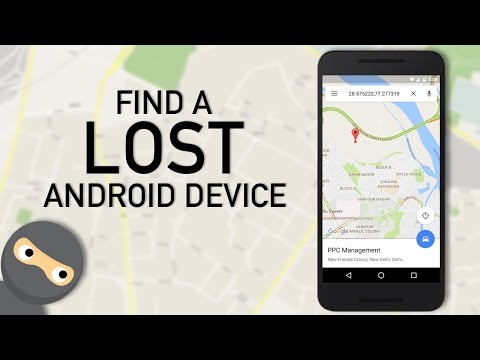Šios funkcijos neleidžiamos pagal numatytuosius nustatymus, todėl turėsite užtikrinti, kad stebėjimo funkcijos būtų įjungtos anksčiau, jei kada nors norėtumėte nuotoliniu būdu stebėti, užrakinti ar išvalyti "iPhone", "iPad" ar "Mac".
Įgalinkite "Find My iPhone", "Find My iPad" arba "Find My Mac"
"Find My" funkcijos yra Apple "iCloud" paslaugos dalis. Jei norite įjungti šią funkciją, atidarykite "Settings" programą, bakstelėkite "iCloud" ir nustatykite "Find My iPhone" arba "My iPad" slankiklį į "On". Jums reikės įjungti šį nustatymą kiekviename įrenginyje, kurį norite stebėti.
Jei nenustatėte "iCloud" savo įrenginyje, jums bus pasiūlyta nustatyti "iCloud" paskyrą čia.


Stebėti, užrakinti ir ištrinti įrenginį
Jei norite stebėti savo įrenginį, galite prisijungti prie "iCloud" svetainės arba naudoti "iPhone" ar "iPad" "iPhone" iPhone "" Find My iPhone "programą. Nepaisant jo pavadinimo, "Find My iPhone" programa ir "Find My iPhone" funkcija "iCloud" gali stebėti "iPads" ir "Mac" bei "iPhone".
Mes manysime, kad čia naudojate svetainę, nes galite naudoti svetainę iš bet kurio įrenginio - ar tai Mac, iPad, "Windows" kompiuteris, "Chromebook" ar "Android" planšetinis kompiuteris. Nepamirškite naudoti programos, jei norite tai padaryti "iPhone" ar "iPad".
Prisijunkite prie programos arba svetainės naudodami "Apple ID". "ICloud" svetainėje spustelėkite piktogramą "Find My iPhone".

Jei norite pasirinkti konkretų įrenginį, spustelėkite meniu Visi įrenginiai. "iPhones" gali būti sunkiau stebėti "iPads" ir "Mac". Jei "iPad" arba "Mac" yra išjungtas arba neturite interneto ryšio, negalėsite stebėti jo vietos - tačiau vis tiek galite siųsti šlamšto ar užrakinimo komandas, o "iCloud" juos paleis kitą kartą prisijungus prie įrenginio. "iPhone" turėtų būti lengviau stebėti realiuoju laiku, nes dauguma "iPhone" turi mobilųjį duomenų ryšį.

- Paleisti garsą: Paleidimo garso mygtukas duodys dviem minučių garsą įrenginyje. Tai įvyksta nedelsiant - jei įrenginys yra neprisijungęs, dviejų minučių garsas pradės žaisti kitą kartą, kai jis ateina internete. Tai idealu, jei jūs neteksite prietaiso kažkur netoli - galbūt jūs nežinote, kur jį palikote savo namuose, ar galbūt nukrito savo "iPhone" kažkur.
- Prarastas režimas ("iPhone" ir "iPads"): Kuo greičiau įjunkite prarastą režimą, kai jūsų prietaisas yra pamestas ar pavogtas. Lost Mode leidžia nustatyti naują kodą, kad vagis negalėtų naudoti jūsų įrenginio. Taip pat galite įvesti pasirinktinį pranešimą, kuris bus rodomas įrenginio užrakinimo ekrane. Galėtumėte pateikti išsamią informaciją apie tai, kur galite pasiekti, jei kas nors suras šį įrenginį. Žinutė išliks ir per "iOS 7" atliktus gamyklinius iš naujo nustatymus. "Aktyvinimo užraktas" taip pat neleidžia žmonėms įjungti įrenginio be jūsų pradinio "iCloud" ID ir slaptažodžio, todėl vagys negalės perparduoti arba toliau naudotis savo įrenginiu. Lost Mode taip pat įgalina vietovių stebėjimo istoriją, todėl galite prisijungti prie "iCloud" svetainės ir stebėti prietaiso judesius laikui bėgant. Jei įrenginys šiuo metu yra neprisijungęs, kitą kartą prisijungus, jis bus įjungtas.
- Užrakinti ("Mac"): "Mac" neturite "prarasto režimo", bet galite nuotoliniu būdu jį užrakinti. Tai ne tik nustato vartotojo abonemento slaptažodį - kai "Mac" gaus užrakto komandą, jis bus uždarytas. Kai kas nors "įkelia" "Mac", jis įveda atkūrimo ekraną, parodo įvestą pranešimą ir įpareigoja ką nors pateikti nuotolinio nustatymo programinės įrangos kodą. "Mac" bus nenaudingas, kol bus suteiktas slaptažodžio kodas. Žmonės net negalės įkelti "Windows", "Linux" ar kitos operacinės sistemos.
- Ištrinti: Taip pat galite nuotoliniu būdu ištrinti įrenginį, pašalindami bet kokius jautrius asmeninius ar verslo duomenis. "IOS 7" galite nustatyti telefono numerį ir pranešimą, kuris bus rodomas ekrane po įrenginio ištrynimo, kad kažkas galėtų susisiekti su jumis, jei jie jį suras. "Erase" funkcija turėtų būti naudojama kaip paskutinė priemonė - daugeliu atvejų "Lost Mode" ir "Lock" turėtų leisti saugoti jūsų duomenis ir tęsti nuotolinį jūsų įrenginio stebėjimą.

Ką jūs manote apie "Apple", jų įrenginių stebėjimo ir nuotolinio užrakinimo sprendimai yra geriausios integruotos paslaugos šioje pramonės šakoje."Google" "Android" įrenginio tvarkyklė neleidžia perjungti "nužudymo jungiklio", kuris išlieka išjungtas iš gamyklos arba rodomas prarasto įrenginio judesių istorija. "Microsoft" ir "Google" nesiūlo jokių integruotų būdų stebėti ir nuotoliniu būdu užrakinti "Windows" kompiuterius arba "Chromebook" kompiuterius. "Windows" yra trečiųjų šalių stebėjimo programų, tačiau jos negalės užblokuoti kompiuterio, esančio programinės įrangos lygmenyje, kaip "Apple Mac" sprendimas.